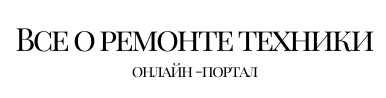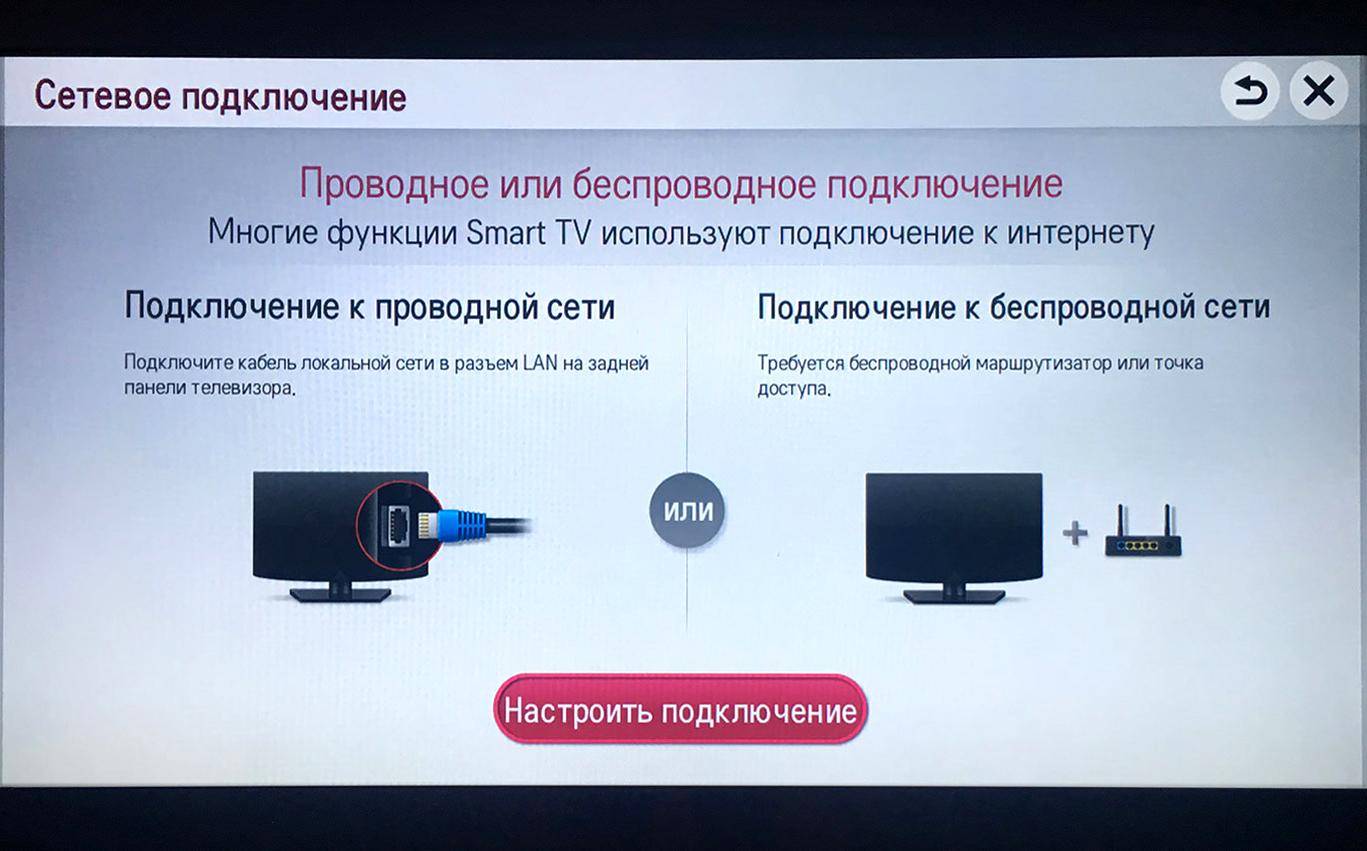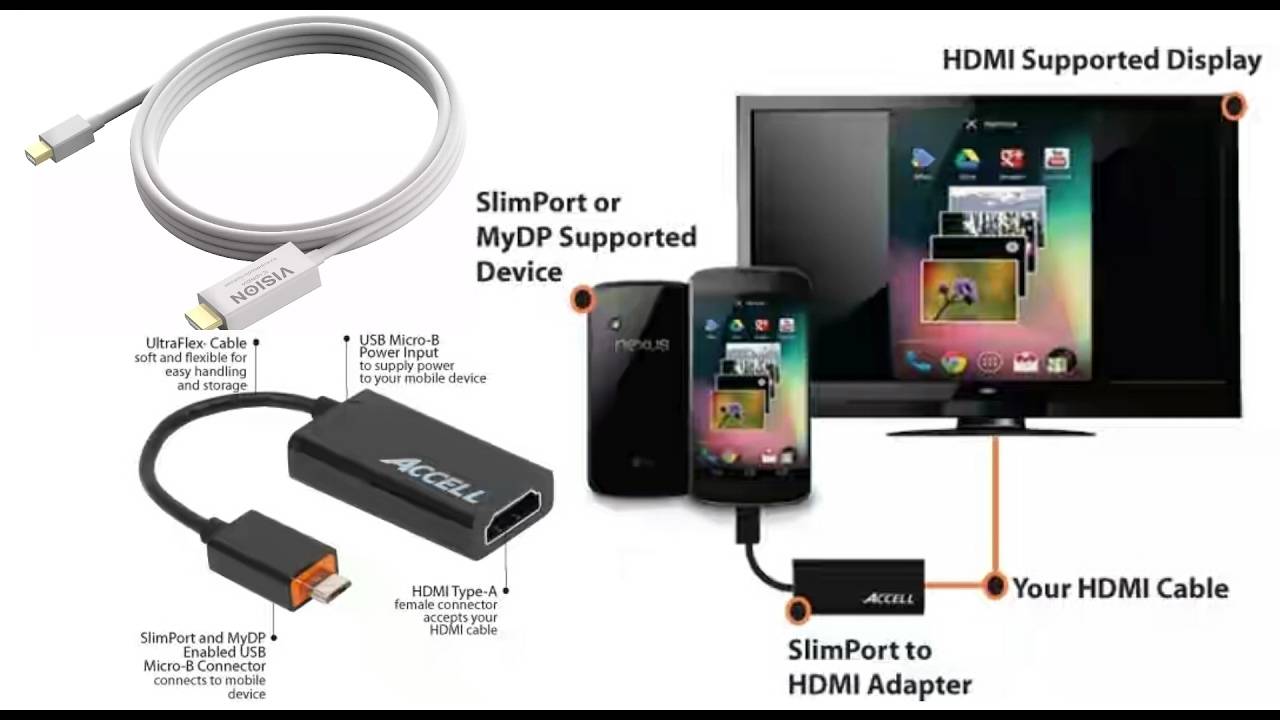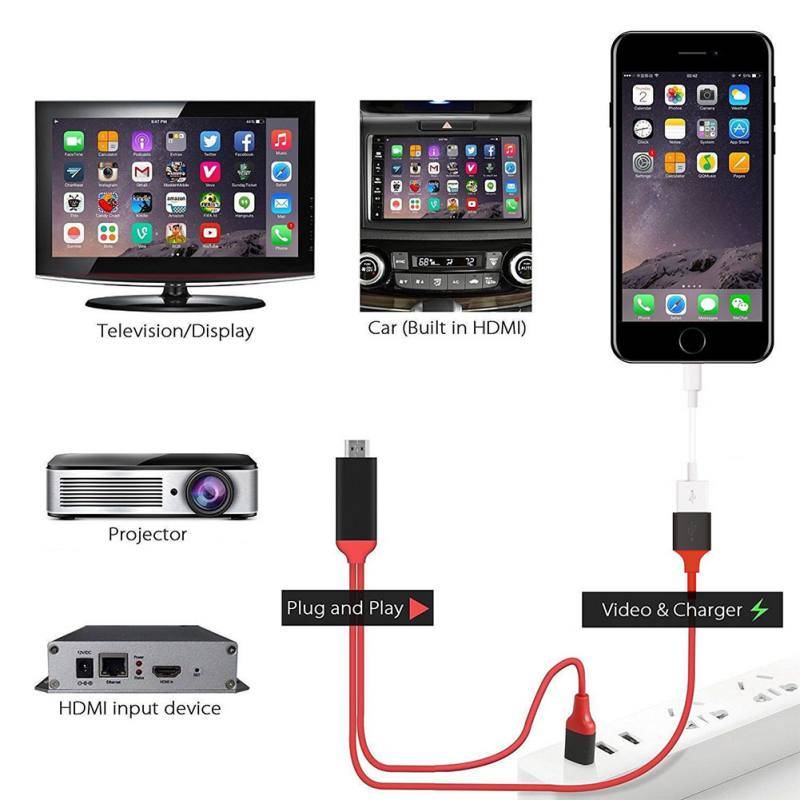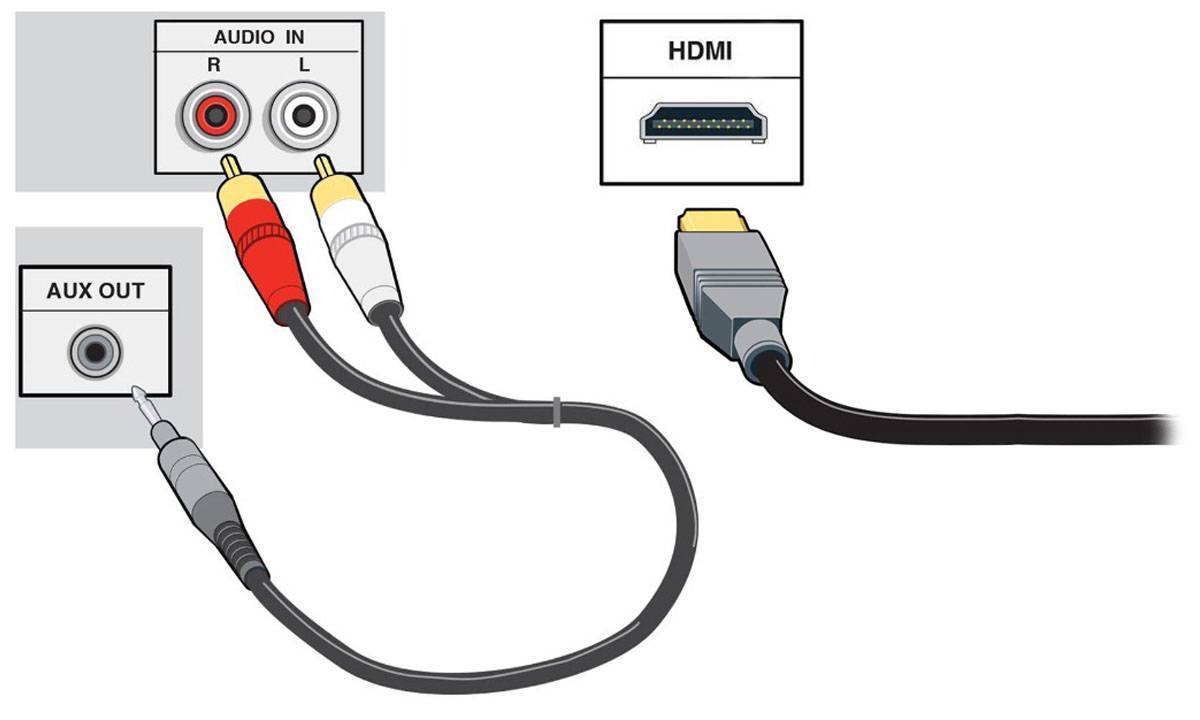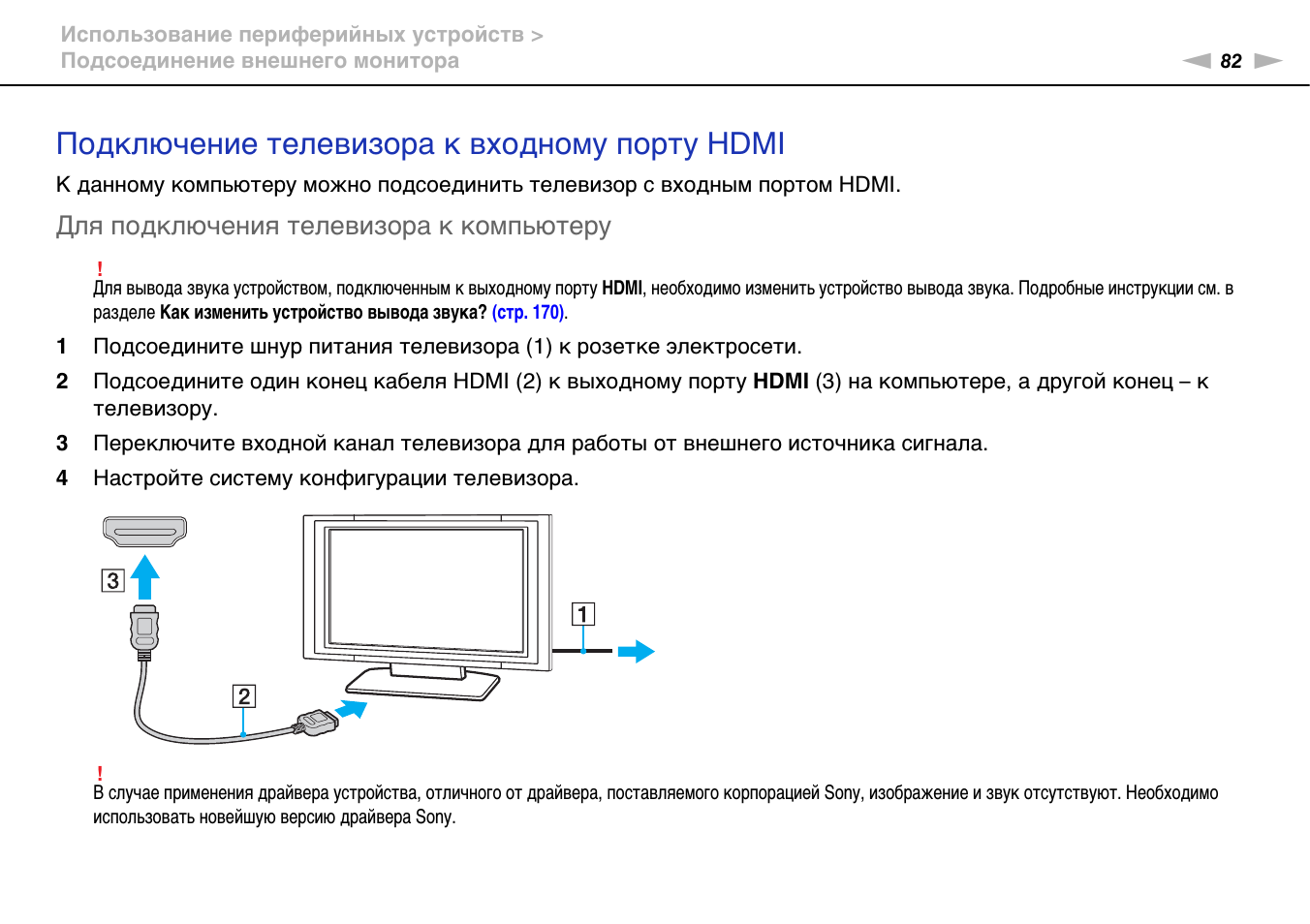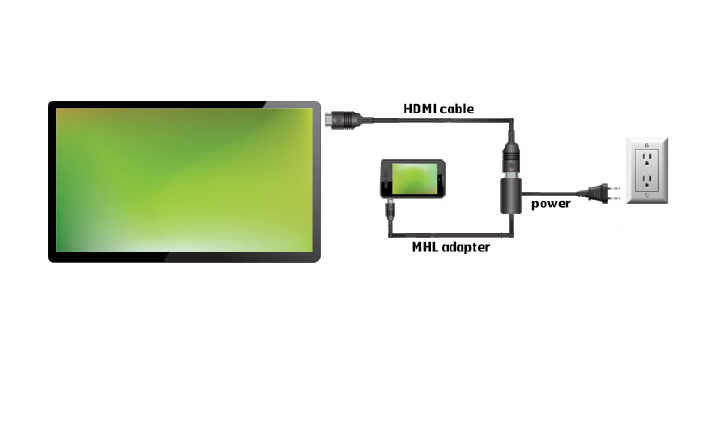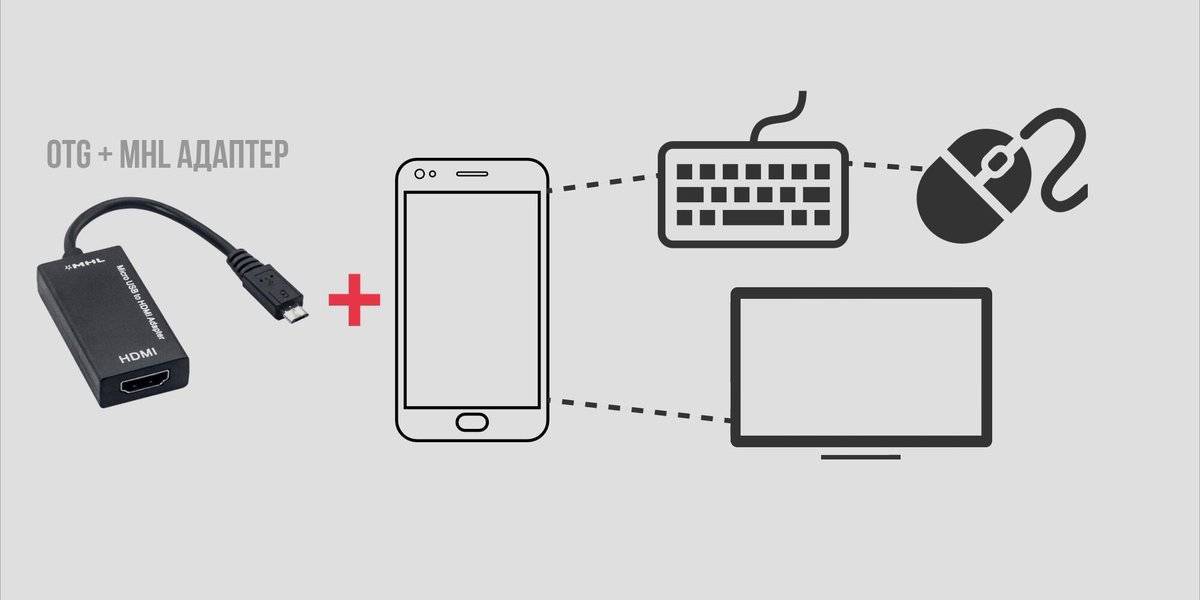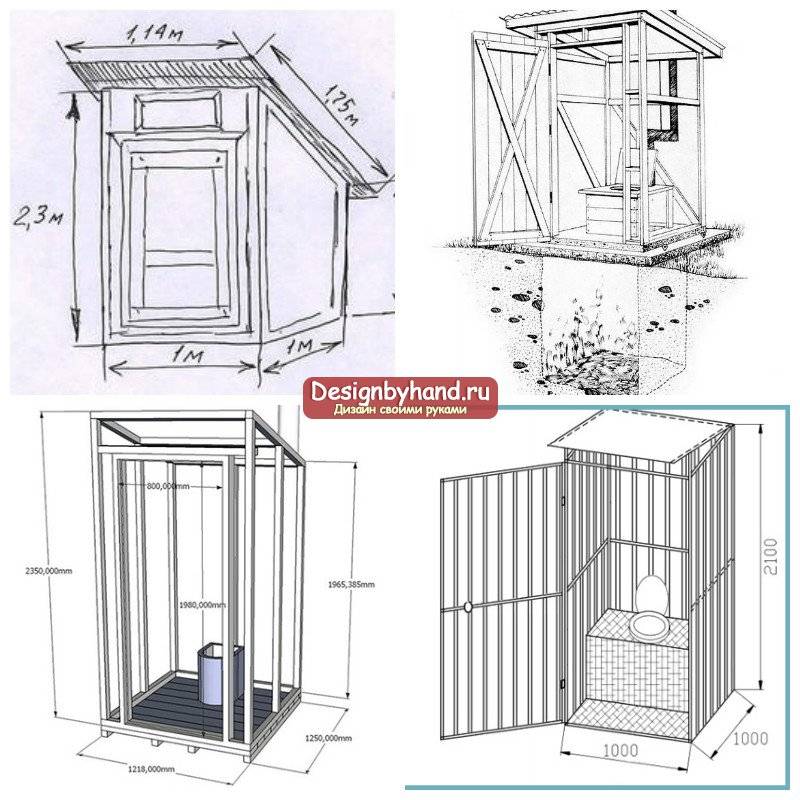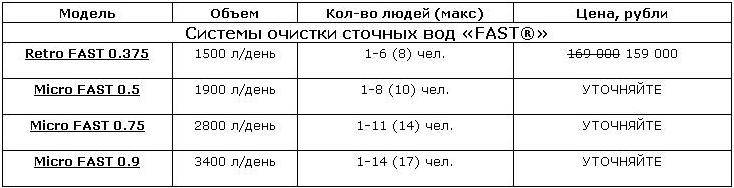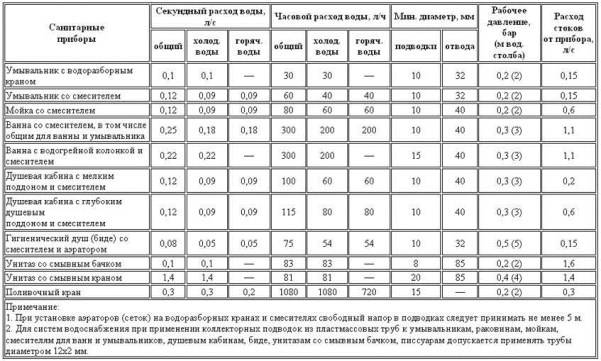Универсальные способы: как подключить Android и Apple к телевизору
Для начала разберем варианты подключения смартфонов на Android и iOS к телевизору.
Подключение телефона к телевизору через Wi-Fi Direct
Этот способ наиболее распространён. Он предполагает беспроводное соединение устройств. Почти во всех современных телевизорах есть Smart TV, позволяющее использовать Wi-Fi Direct. При таком соединении изображение с дисплея телефона транслируется на большой экран без ухудшения качества.
Плюсы:
- беспроводное соединение;
- подходит для Android и iOS;
- не ухудшается качество.
Минусы:
не работает на телевизорах без Smart TV.
Сейчас пошагово расскажем, как подключить телефон к телевизору через Wi-Fi Direct. Всё очень просто и для этого подойдёт любой смартфон — iPhone, Samsung, Xiaomi и другие.
- Открыть настройки телефона и отыскать в списке пункт с беспроводными сетями.
- Найти и подключить Wi-Fi Direct.
- Проделать аналогичные манипуляции на телевизоре. Следует открыть настройки сети, найти и включить описанную функцию. Конкретной пошаговой инструкции не существует, так как в телевизорах Samsung меню отличается от LG, Sony или Xiaomi.
- Устройства свяжутся между собой. Обычно это отнимает не более одной минуты.
- После сопряжения на экране ТВ начнётся трансляция всего, что происходит на телефоне.
Этот способ позволяет просматривать фото или видео, включать фильмы, запускать игры и так далее.
Соединение смартфона с ТВ по HDMI
Для сопряжения устройств кабелем HDMI потребуется подходящий шнур: HDMI — Type-C, HDMI — microUSB или HDMI — Lightning, в зависимости от разъёма в смартфоне.
Плюсы:
- подходит для Android и iOS;
- быстрое соединение — достаточно подключить кабель;
- способ работает на всех телевизорах.
Минусы:
- требуется подходящий кабель;
- не беспроводное соединение.
Инструкция очень простая:
- Нужно вставить один конец кабеля в смартфон, а второй в телевизор.
- В настройках ТВ выбрать источник сигнала. Это будет один из портов HDMI.
- Начнётся синхронизация телефона с телевизором.
- В течение минуты подключение завершится. Изображение на телевизоре будет автоматически подогнано под нужные размеры.
Таким способом можно подключать к телевизору смартфоны на Android и Apple. Главное только подобрать подходящий кабель или использовать переходники.
После успешного соединения двух устройств картинка с дисплея телефона будет дублироваться на экран телевизора. Этим методом можно подключить смартфон к телевизору для просмотра фильмов или роликов с YouTube, запуска игр, использования мобильных приложений и так далее.
Как подключить телефон к Chromecast
Универсальный способ сопряжения смартфона и телевизора. Подходит для гаджетов, работающих под управлением Android и iOS. Телевизор тоже может быть любым, главное, чтобы в нем был разъём HDMI. Недостаток только один — нужно отдельно докупить оригинальную приставку Chromecast от Google или её аналог. Стоят эти устройства от 3000 рублей.
Плюсы:
- подходит для Android и iOS;
- устройство дублирует экран, позволяя выводить на большой экран мобильные игры.
Минусы:
нужно купить отдельное устройство.
Алгоритм действий при подключении телефона к телевизору одинаков, независимо от модели приставки:
- Сначала необходимо подключить смартфон HDMI-кабелем.
- Установить программу Google Home из маркета и запустить его.
- Следовать простой пошаговой инструкции, по завершении которых изображение с телефона будет выведено на экран телевизора.
Подключение телефона через HDMI при помощи Chromecast позволяет не просто просматривать фото и видео из галереи, а дублировать дисплей гаджета. Благодаря этому можно даже играть в мобильные игры на большом экране. Ещё в продаже есть приставки, передающие сигнал в разрешении 4К формате.
Как вывести изображение с телефона на телевизор через HDMI кабель
Этот способ практически полностью повторяет предыдущий, однако кабель соединения будет другим. HDMI-соединение позволяет передать изображение и звук со смартфона на телевизор.
Минусы такого подключения: снижение мобильности и траты на дополнительный провод. Придется приобрести кабель или переходник USB-С — HDMI. Может оказаться, что телевизор не имеет разъема под HDMI, тогда воспользуйтесь переходником с HDMI — VGA (или RCA). В этом случае на экран телевизора будет передано изображение, но не звук. Если изображение не появляется сразу, необходимо изменить настройки разрешения экрана в смартфоне.
Что делать, если не получается транслировать музыку с телефона на телевизоре
Проблемы с сопряжением мобильного устройства и телевизора возникают в следующих случаях:
- Неполадки с программным обеспечением. Это касается и смартфона, и ТВ-прибора. Чтобы разобраться, в чем причина, пользователю нужно поочередно перезагрузить оба устройства. Если после этого трансляцияпо-прежнему недоступна, вероятно, проблема в системных сбоях. Единственным выходом будет перепрошивка программного обеспечения в смартфоне и телевизоре.
- Вирусные программы. Перед тем, как приступить к перепрошивке, нужно вспомнить, какие последние приложения были установлены на телефон. Возможно, вместе с новой игрой и прочими скачанными файлами в девайс загрузилось вредоносное ПО, мешающее нормальной работе. Можно попробовать сделать сброс до заводских настроек.
- Проблемы с кабелем. Это касается тех случаев, когда гаджет подключается к ТВ по USB-проводу. Во-первых, владельцу техники следует убедиться в том, что устройства сопряжены оригинальным шнуром, а не китайской подделкой: некоторые USB-кабели неспособны передавать информацию (только восполнять заряд в аккумуляторе). Во-вторых, стоит проверить кабель на целостность – на поверхности могут оказаться изломы или другие повреждения, которые не дают транслировать музыку.

- Проблемы с дополнительным оборудованием. Частая проблема в таких ситуациях – перебои в работе маршрутизатора. Нужно убедиться, что и телефон, и телевизор подключены к одной домашней сети. Если ничего не изменилось, следует сделать сброс на роутере, после чего повторно переподключить устройства. В противном случае потребуется перепрошивка.
Беспроводные способы соединения телефона с телевизором
Беспроводная синхронизация возможна только в том случае, если телевизор поддерживает протокол Wi-Fi. Конечно, ситуацию может спасти и съемный модуль, который вполне способен заменить популярную беспроводную технологию. Однако телевизоры бюджетного класса могут работать с внешним модулем некорректно. Связано это с несовместимостью программного обеспечения и слабым процессором. Рассмотрим методы подключения по Wi-Fi.
Используем Wi-Fi Direct
Wi-Fi Direct – инновационная технология, позволяющая синхронизировать мобильные устройства и ТВ-приборы, не подключаясь к маршрутизатору
Важно, чтобы телевизор и смартфон поддерживали такую возможность. Процедура выполняется в несколько шагов:
- Зайти в настройки мобильного устройства и включить соответствующую технологию. Для этого нужно воспользоваться разделом с беспроводным подключением.
- Включить телевизор и активировать Direct в ТВ.

После этих действий операционная система телевизора задействует сканирование. В результате на главном экране отобразится список находящихся рядом устройств с включенным модулем Wi-Fi. Пользователю останется выбрать свой смартфон и подтвердить подключение.
Применяем Miracast
Одна из главных особенностей технологии Miracast – передача трехмерных файлов, которые можно сохранять в памяти телевизора. Другими словами, чтобы послушать музыкальную композицию, пользователю не потребуется каждый раз подключать гаджет к ТВ. Достаточно один раз соединить устройства и сохранить нужные файлы в хранилище телевизора.
Практический каждый смартфон поддерживает Miracast, однако не все телевизоры способны на это. Чтобы решить проблему, достаточно приобрести специальный беспроводной адаптер.
Создание DLNA-сети
Еще один надежный способ заключается в создании медийного сервера. Однако для этого мобильное устройство и телевизор должны быть подключены к одной сети и поддерживать рассматриваемую технологию. Если всё совпадает, пользователю нужно предпринять следующее:
- Скачать из официального магазина Play Market приложение DLNA.
- В главном меню софта создать сервер.
- Ввести название домашней беспроводной сети.
- Выбрать нужные папки.
- Нажать на кнопку подтверждения.
После этих действий потребуется включить телевизор, открыть настройки, и в разделе «Видео» отыскать созданный мультимедийный сервер.
Через Apple TV и AirPlay
Для удобного подключения айфонов к телевизору можно воспользоваться приставкой Apple TV. Благодаря наличию фирменной функции AirPlay, по возможностям аналогичной технологии Miracast, информация с экрана телефона полностью дублируется на телеприемнике.
Для подключения необходимо убедиться в подключении к сети обоих устройств. Затем следует открыть на телефоне «Пункт управления» и нажать на «Повтор экрана». После этого из списка выбирается приставка Apple TV.
Если вы хотите подключить iPhone или iPad к телевизору на Android TV, можно использовать приложение AirScreen, которое обеспечивает все современные виды соединений, в том числе AirPlay, Miracast и DLNA. Установите его на ТВ и просто следуйте подсказкам программы для дублирования экрана гаджета на телевизор.
Альтернативные варианты присоединения
Помимо стандартного кабельного соединения существуют и другие способы подключиться:
- использовать кабель HDMI для настройки цифровой передачи данных;
- воспользоваться Wi-Fi, чтобы получить беспроводную передачу, трансляцию данных.
Инструкция по соединению с HDMI
- Первым делом необходимости приобрести переходник для телефона и кабель HDMI. Внимательно смотрите на тип HDMI. Всего используется два – стандартный HDMI, а также micro HDMI у которого значительно меньший размер.
- Соедините аппарат с переходником, а затем при помощи HDMI-кабеля подключите к телевидению.
- На сотовом нужно выбрать режим медиапроигрывателя для перехода на цифровой канал передачи данных.
- При помощи пульта ТВ, нажмите «Source». Выберите пункт «HDMI». Через несколько секунд экран телевизора будет транслировать изображение с сотового.
Плюсы HDMI-соединения:
- цифровое соединение дает качественную картинку;
- возможность трансляции экрана и просмотра любых данных;
- легко освоить, подсоединить, не требует много времени.
Минусы:
- необходимо покупать дополнительные переходники и кабели;
- использование полного функционала требует установки специальных программ;
- низкая производительность со старыми моделями оборудования.
Руководство по соединению с использованием беспроводного решения

- Чтобы обеспечить интернет-соединение понадобится Wi-Fi адаптер. Приобрести его можно в любом магазине техники. Цена составляет от 550 рублей. Также можно воспользоваться встроенным программным решением для смартфона, телевизора. Например, при помощи программы AllShare можно подключить телефон к телевизору Самсунг.
- Установите Wi-Fi адаптер в ТВ. Подключитесь к домашней сети. Убедитесь, что смартфон использует такую же сеть.
- Включите встроенную программу в меню настроек ТВ. Приложение необходимо скачать с Play Market для мобильного устройства.
- Синхронизируйте устройства. Теперь можно транслировать экран, а также осуществлять просмотр файлов.
Подключить телефон к телевизору LG через USB можно при помощи встроенного приложения Smart Share. Для этого понадобится так же подключить оба устройства к беспроводной домашней сети, а затем включить Smart Share через меню настроек ТВ. Для сотового скачивается программа с официального сайта производителя или Google Play. Устройства синхронизируются аналогично примеру Samsung.
Плюсы соединения с Wi-Fi:
- быстрый отклик;
- широкий функционал;
- недорогой Wi-Fi адаптер;
- не нужно проводов.
Минусы:
- некоторые модели ТВ не поддерживают Wi-Fi, поскольку не имеют встроенных программ для сопряжения;
- необходимо потратить время, чтобы разобраться в программах.
Подключение через Wi-Fi Direct

Существует встроенное решение, позволяющее подключиться со смартфона к ТВ без использования адаптеров и дополнительных трат. Сегодня все известные бренды имеют такую функцию по умолчанию. Для работы системы необходим встроенный Wi-Fi в телевизоре и одна домашняя сеть.
Инструкция по подключению:
- Перейдите в пункт «Настройки». Выберите «Беспроводные сети и подключения», а затем «Wi-Fi Direct». Подтвердите действие, чтобы включить опцию.
- В главном меню настроек ТВ необходимо выбрать пункт «Сеть». Нажмите на строчку «Wi-Fi Direct». Включите поиск устройств. Выберите свой смартфон.
- Подтвердите сопряжение устройств. Для этого нужно просто нажать кнопку «Да», чтобы одобрить соединение.
Важно: обычно строчку Wi—Fi Direct можно найти в пункте «Wi—Fi» – «Расширенные настройки»
Телевизионный ресивер

Помимо беспроводных интерфейсов существуют телевизионные приставки. Такое решение отлично подходит для тех, у кого отсутствует Wi-Fi. Ресиверы могут быть представлены, как небольшие карточки или прямоугольные коробки. Самые распространенные модели приставок работают на платформе Google TV. Они поддерживают большинство Android-смартфонов.
Пошаговая инструкция по работе:
- Первым делом пользователь должен приобрести переходник. Как правило, это разъем формата micro с поддержкой HDMI. Современные приставки имеют все основные разъемы.
- Присоедините ресивер со всеми источниками передачи изображения.
- Используйте кнопку «Source», чтобы переключиться на приставку.
Важно: обычно у приставок имеется собственный пульт управления. Если он отсутствует, то можно воспользоваться сотовым
Как подключить смартфон к телевизору через USB
Наиболее простым и очевидным способом подключения будет соединение через кабель USB. В таком виде телевизор воспринимает телефон лишь как хранилище данных (флешку). Вам необходимо выбрать нужный файл и начать воспроизведение. Этот способ вряд ли можно назвать самым удобным. В современном мире большинство информации хранится в сети, а значит, открыть ее подобным способом не удастся. Кроме того, телефон будет постоянно «привязан» к телевизору.
В качестве провода можно использовать кабель зарядного устройства. Очевидно, что на телевизоре должен быть USB-порт. Если после подключения ничего не происходит, выберите в меню телевизора или на пульте «Источники» (Source), а затем конкретное USB-соединение. Иногда требуется подтвердить подключение еще и на экране смартфона.
Airplay для техники Apple
Технология дублирования для техники от компании Apple. Можно транслировать не только с мобильных устройств iPhone и iPad, но и с ноутбуков (MacBook).
В обоих случаях подключение заключается в нескольких кликах по экрану устройства Apple. Откройте шторку с набором настроек. Нажмите «Повтор экрана», в списке выберите требуемый к сопряжению телеприемник.
Пример для iPhone 11 Pro
На телевизоре появится четырехзначный цифровой код. Введите его в поле, которое покажет телефон.
Разрывается подключение в том же пункте нажатием на «Остановить повтор».
А вот как выглядит приставка Apple TV.
Как подключить смартфон к старому телевизору
Иван Герасимов, автор AndroidInsider.ru, часто рассказывает о советах по использованию смарт-телевизоров. В своей статье его коллега утверждает, что AndroidTV на телевизоре — это безумно и практично. Должен сказать, что я не разделяю его мнение. Если бы это зависело от меня, я бы не менял телевизоры по десять лет.

Подключите телефон к телевизору через HDMI.
Единственным недостатком этого метода является кабель. Перед подключением необходимо приобрести специальный адаптер. На одном конце находится разъем HDMI, а на другом — разъем, используемый смартфонами. Вы можете найти их очень дешево на Aliexpress.
Примечание: Для подключения смартфон и телевизор должны поддерживать стандарт MHL. Вы можете проверить на специальных веб-сайтах и в приложениях.
Подключение осуществляется через кабель, поэтому вам не нужно беспокоиться о настройке.
- Подключите смартфон к телевизору с помощью кабеля.
- Выберите источник сигнала HDMI на телевизоре.
- Затем изображение будет автоматически выведено на большой экран.
Важно: Если по какой-то причине изображение не может быть отображено, перейдите в Настройки, Дисплей на смартфоне. Затем перейдите в раздел «Разрешение экрана» и измените его
Если вы столкнулись с трудностями, обязательно свяжитесь с нами через Telegram-чат. Мы и наша команда читателей обязательно вам поможем.
Представление новостей, статей и публикаций
Свободное общение и обсуждение материалов

Перенос данных с одного смартфона на другой — не самое простое занятие, особенно если речь идет об устройствах разных производителей. Различные оболочки и операционные системы имеют свои ограничения и особенности. Например, для переноса заметок из MIUI в другую оболочку требуется специальное программное обеспечение, которое позволяет переносить различные пользовательские данные, такие как заметки и другие текстовые файлы. Как переносить заметки с Xiaomi на другие смартфоны, включая iPhone? Мы объясним, как сделать это максимально быстро и просто.

Звук мобильного телефона необходим для выполнения многих функций. Для воспроизведения видео, аудио и речи. Хотя в 2022 году все еще принято отключать звонки на мобильный телефон, другие функции по-прежнему актуальны. К сожалению, звук может пропасть и по совершенно странным причинам — ни смартфоны Android, ни iPhone не изменились. Многие пользователи быстро разочаровываются и обращаются в сервисный центр. Будьте счастливы: не доходите до края слишком быстро! Воспользуйтесь нашими советами и проверьте настройки своего смартфона. Узнайте, как сбросить звук на телефоне.
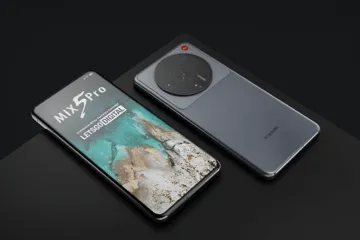
С момента выпуска первого Xiaomi Mi Mix становится ясно, что компания не останавливается на достигнутом, выставляя выпускаемые ею продукты как самые инновационные за всю историю. Когда вы посмотрите на их технические характеристики и тот факт, что они выходят за рамки программы, вы охотно поверите в это. В настоящее время мы находимся на пороге нового микса Xiaomi. Если вы его потеряете, фирменные смартфоны распространяются таким образом без «MI». Новый телефон должен стать одним из лучших телефонов на базе Android, но он стоит так дорого, что вы вряд ли захотите его купить. Это самая большая проблема новых смартфонов. Но все равно будет интересно посмотреть, что из этого получится.
Как подсоединить iPone к телеприемнику для просмотра файлов?
В вопросе передачи данных с ТВ, Айфон мало чем отличается от любого другого смартфона. В данном случае также можно воспользоваться беспроводной сетью WI-FI (однако данные телефона придется синхронизировать с iTunes) разъемом HDMI или USB проводом. Последний вариант является наиболее оптимальным и способен сберечь массу свободного времени и нервных клеток.
В комплекте с любым Айфоном должен идти специальный USB шнур. Та его часть, что вставляется в другое устройство, ничем не отличается от другого аналогичного кабеля. Конец, предназначенный для смартфона, бывает двух видов:
- Lighting – особенность заключается в том, что коннектор можно вставлять в разъем телефона любой из сторон.
- 30-pin – был разработан для моделей 3 и 4, сейчас является большой редкостью.
И тот и другой вид кабеля подойдет для подключения Айфона к телевизору. Необходимо делать все поэтапно:
- Найти USB порт на задней панели ТВ устройства.
- Вставить один конец кабеля в разъем смартфона, а другой в порт телевизора.
- Далее необходимо включить ТВ-устройство и с помощью пульта найти в подключенных устройствах айфон, нажать на его иконку, тем самым сделав его основным источником сигнала.
Айфон, подключенный к ТВ через USB выступает в роли внешнего накопителя, что не позволит воспроизвести видео и аудио файлы. Такой способ хорошо подходит для просмотра фотографий, показа презентаций, для воспроизведения слайд-шоу.
Для использования всех ресурсов айфона при подключении к телевизору необходимо использовать HDMI порт.
Через трансляцию
Перед началом подключения необходимо убедиться, что телевизор поддерживает функцию Miracast. Больше для соединения ничего не потребуется, никаких маршрутизаторов, роутеров и сторонних приложений. Итак, включаем каждое из устройств и следуем рекомендациям инструкции:
- Сначала предлагаем проверить включена ли нужная функция на ТВ. В зависимости от модели и производителя процедура немного отличается. На Samsung это делается следующим образом: на пульте нажимаем клавишу «Source» — в открывшемся окне на дисплее выбираем «Screen Mirroring». Что касается LG, то здесь принцип такой: на пульте нажимаем по клавише «Setting» — в окне на дисплее переходим в раздел «Сеть» — выбираем «Miracast» — устанавливаем ползунок в положение «Вкл.».
- Теперь заходим в настройки смартфона Xiaomi.
- Открываем раздел «Дополнительные функции».
- Выбираем пункт «Беспроводной дисплей».
- Здесь меняем положение ползунка вправо напротив единственной строки.
- Ожидаем несколько секунд до появления модели ТВ в списке.
- Нажимаем по названию телевизора.
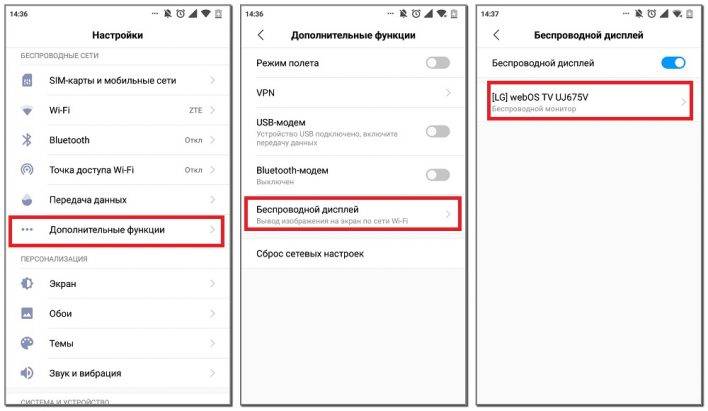
После выполнения последнего пункта экран телефона автоматически отобразиться на телевизоре. Стоит отметить, что данная инструкция подойдет только для смартфонов с прошивкой MIUI, а для Xiaomi на «чистом» Android предлагаем воспользоваться следующим руководством:
- Открываем настройки.
- Переходим во вкладку «Экран».
- Далее выбираем пункт «Трансляция».
- Ожидаем появление ТВ в списке и выполняем подключение.
Если нужный телевизор отсутствует в перечне, то проверьте включена ли на нем функция «Miracast».
Подводя итоги отметим, что наиболее удобно подключать Xiaomi к телевизору через HDMI кабель. При таком типе соединения можно управлять устройством в реальном времени, причем с минимальными задержками.
Что делать, если телефон не видит телевизор через Wi-Fi
К сожалению, не всегда удается настроить соединение смартфона и телевизора. Существует три причины, почему это происходит:
Телевизор просто не видит сеть Wi-Fi. В данном случае требуется перезагрузить роутер и сам гаджет, возможно, сеть появится
Стоит также посмотреть, насколько далеко оборудование расположено друг от друга – в этом может быть причина слабого сигнала
Важно также обратить внимание на диапазон работы роутера и рабочий канал, проверить настройки на телевизоре. Если сеть Wi-Fi есть, но постоянно появляется ошибка, то необходимо проверить правильность всех внесенных данных на обоих приборах, а также настройки роутера
Код ошибки может подсказать, в чем причина проблемы
Если подключение произошло, но нет интернета, то стоит обратиться к провайдеру сети и уточнить причину отсутствия сигнала.
Внимание! Стоит проверить не только телевизор, но и телефон
Необходимо, чтобы подключены были оба прибора одновременно.
Важно правильно настроить смартфон, чтобы установить сопряжение. Существуют различные способы как подключить смартфон к телевизору через Wi-Fi
Пользователь может выбрать наиболее удобный для себя. Если установить соединение не получается, то рекомендуется изучить возможные ошибки и устранить их. При необходимости стоит обратиться к консультантам либо в сервисные центры
Существуют различные способы как подключить смартфон к телевизору через Wi-Fi. Пользователь может выбрать наиболее удобный для себя. Если установить соединение не получается, то рекомендуется изучить возможные ошибки и устранить их. При необходимости стоит обратиться к консультантам либо в сервисные центры.
Последнее обновление – 7 июля 2022 в 06:59
Беспроводное подключение
Предыдущие варианты соединения применимы как к смарт ТВ, так и обычным телевизорам без этой технологии. В этом разделе речь пойдет именно о подключении к «умным» устройствам, поскольку для беспроводного контакта требуется наличие технологии Wi-Fi, которая имеется далеко не у всех телевизоров.
Итак, как же подключить телефон к смарт ТВ, если вы, к примеру, находитесь в гостях и не имеете под рукой кабеля, или же просто не желаете путаться в проводах? Для этого также существуют несколько вариантов.
Через Wi-Fi роутер
Для установления соединения потребуется:
- телевизор с функциями smart TV и Wi-Fi;
- смартфон с функцией Wi-Fi;
- домашний Wi-Fi роутер.
Для начала необходимо подключить телевизор и смартфон к домашней сети Wi-Fi. После этого поищем в меню специальное приложение от производителя, которое позволяет напрямую соединить устройства одной торговой марки. Так, чтобы упростить жизнь своим покупателям, Samsung выпустил AllShare, Sony – VAIO Media Server, у Philips – это Philips MyRemote, а для LG доступно Smart Share. Здесь необходимо отдельно упомянуть о том, как подключить к смарт ТВ айфон. Компания Apple тоже предусмотрела возможность соединения своего смартфона с iTV. Для этого используется приставка Apple TV с технологией AirPlay.

Без сомнений, производители не просто так упорно работали над разработкой этих продуктов. Все они значительно расширяют возможности обычного соединения смартфона и телевизора. С этими приложениями аудио- и видео- файлы автоматически преобразуются в тот формат, который может быть воспроизведен телевизором, качество картинки улучшается так, чтобы ей не повредило растягивание на широком экране, телефон может выступать в качестве пульта дистанционного управления, а если установить сопряжение со смарт ТВ, наоборот, пультом можно будет открывать программы и папки на смартфоне.
Без использования Wi-Fi роутера
Почти во всех телевизорах, оснащенных функцией Wi-Fi, а также в большинстве устройств, работающих на базе платформы Android, есть и технология Wi-Fi Direct, позволяющая гаджетам связываться между собой «напрямую», без задействования роутера и домашней сети. Телевизор при такой связи отображает то, что происходит в смартфоне, но не может сам управлять папками и каталогами.
Как подключить телефон к Смарт ТВ с помощью Wi-Fi Direct:
- В меню смартфона выбираем «Беспроводные сети». Находим пункт «Wi-FiDirect», активируем эту функцию.
- Заходим в меню телевизора, выбираем «Сеть», так же активируем «Wi-FiDirect».
- После этого телевизор находит все устройства, доступные для подключения. Среди них находим наш смартфон (название, которое чаще всего совпадает с моделью девайса, можно посмотреть в его настройках) и выбираем его.
- Почти сразу же смартфон выдает запрос на разрешение для подключения телевизора. Мы его, конечно же, одобряем и начинаем активно пользоваться установленным подключением.

В некоторых устройствах последних моделей можно найти такую функцию, как Wi-Fi Miracast. Она создана на базе Wi-Fi Direct и также предоставляет возможность моментального сопряжения устройств без подключения к домашней сети Wi-Fi. Естественно, как технология, появившаяся позже по времени, Wi-Fi Miracast имеет некоторые отличия от своего предшественника. В частности, улучшена передача файлов большого объема, возможен обмен 3D файлами, модернизирован режим работы со смартфоном с экономным расходом заряда батареи. Процесс создания подключения такой же, как и при использовании Wi-Fi Direct, вот только в меню устройств нужно выбрать функцию Wi-Fi Miracast.
К слову, если на вашем смартфоне есть технология Wi-Fi Miracast, а ваш смарт ТВ ее не поддерживает, вы можете приобрести специальный адаптер, который восполнит для вас этот пробел. Устройство с виду похоже на крупную флешку, только вместо USB-коннектора оно имеет HDMI-интерфейс для подключения к задней части телевизора.
Теперь вы знаете, как можно подключить телефон к смарт ТВ. Вам остается лишь оценить свои возможности и изучить мануал телевизора, чтобы узнать, какими функциями он оснащен.
Какой способ подключения выбрать
- Чтобы запустить мультимедийные файлы с памяти смартфона, легче всего использовать стандартный USB-кабель от телефона. Предварительно файлы должны быть загружены в память устройства. Зайти в интернет, открыть браузер и при этом сделать дублирование дисплея не получится.
- Дублировать экран телефона можно HDMI-кабелем. Принцип соединения обеих единиц техники очень простой. Изображение будет высококачественным.
- Если телевизор со Smart TV, провода необязательны. Практически каждый Смарт ТВ приемник имеет встроенный модуль Wi-Fi. Подключение к интернету, в том числе и к другой технике, возможно по Wi-Fi связи. Способов и приложений для организации подключения много. Каждый определяет, надо ли устанавливать дополнительные приложения на телефон или нет. К тому же можно подключиться через Wi-Fi без интернета, соединение выполнится по внутренней беспроводной сети. Технология называется Miracast.